Перенос данных между устройствами может быть очень простым и быстрым процессом, если знать правильные шаги и инструменты для этого. В этой статье мы рассмотрим различные способы переноса данных с одного устройства на другое, будь то Android- или iOS-устройство.
Как перенести данные с одного телефона на другой андроид
Использование встроенного инструмента
Используя встроенную функцию импорта/экспорта, вы можете перенести важные данные со старого андроид-устройства на новое устройство. Как это сделать:
- Перейдите в каждый из сервисов и в настройках выберите импорт/экспорт.
- Добавьте файлы, которые вы ранее сохранили в архив ZIP.
- В разделе Gmail и контакты, выберите Аккаунты и импорт -> Импорт почты и контактов -> Импортировать почту и контакты.
Использование приложения Google One
Чтобы использовать приложение Google One и перенести важные данные с одного устройства на другое, вам достаточно сделать следующее:
Как перенести данные с андроида на андроид
- Перейдите в раздел Google на вашем старом телефоне.
- Найдите пункт «Резервное копирование» и нажмите на него.
- Активируйте функцию «Загружать на Google Диск» или «Автозагрузка от Google One» (в зависимости от версии Android).
- Нажмите «Начать копирование».
Как перенести данные с одного самсунга на другой
Использование приложения Smart Switch
Если у вас есть два устройства Samsung, то для переноса данных и приложений между ними можно воспользоваться приложением Smart Switch. Как это сделать:
- Пройдите в приложении Smart Switch на новом устройстве.
- Нажмите «Получить данные» и выберите «Galaxy».
- Вы можете найти приложение Smart Switch на смартфоне или планшете Galaxy, перейдя в папку Samsung на экране приложений или выбрав «Настройки» > «Учетные записи и резервное копирование» > «Smart Switch».
Как перенести данные с одного айфона на другой
Использование iCloud backup
Если у вас уже есть активированное новое iOS-устройство, то просто перенесите резервную копию iCloud на новое устройство. Чтобы это сделать:
- Включите новое устройство.
- Следуйте инструкциям до появления экрана Wi-Fi.
- Нажмите название сети Wi-Fi, чтобы подключиться к ней.
- Войдите в iCloud с помощью Apple ID и пароля.
- При появлении соответствующего запроса выберите резервную копию.
Полезные советы и выводы
- Не забудьте сделать резервную копию данных перед переносом.
- При использовании встроенных функций импорта/экспорта убедитесь, что вы добавили все необходимые файлы.
- Приложение Smart Switch — хороший вариант для переноса приложений и данных на устройствах Samsung.
- iCloud backup — отличный способ переноса данных между iOS-устройствами.
- Не забудьте проверить данные после переноса, чтобы убедиться, что все перенеслось корректно.
Как перенести все настройки с одного компьютера на другой
Для переноса всех настроек с одного компьютера на другой необходимо запустить утилиту «Средство переноса данных Windows». Для ее запуска нужно зайти в меню «Пуск», далее перейти в раздел «Все программы», выбрать «Стандартные» и запустить «Служебные», где находится нужная утилита.
После запуска программы на главной странице будет указан список файлов и настроек, которые можно перенести. Необходимо выбрать те данные, которые нужно перенести на новый компьютер, затем выбрать место, куда их следует сохранить. Процесс переноса может занять некоторое время в зависимости от количества данных, которые необходимо скопировать. После завершения процесса переноса настройки будут сохранены и на новом компьютере все будет работать так же, как и на предыдущем.
Как перенести данные пользователя с одного компьютера на другой
Далее следует выбрать, какие данные сохранять — пользовательские файлы, настройки, пароли и др. На следующем экране необходимо выбрать внешний устройство, например, флешку, для сохранения данных. Далее мастер запрашивает пароль, если он был установлен, и начинает копирование файлов и настроек.
После завершения процесса необходимо подключить устройство к новому компьютеру и открыть mастер переноса. В этот раз выбираем «Внешний диск или USB-устройство флэш-памяти» — «Это мой новый компьютер» — «Я уже использовал мастер переноса на старом компьютере». Затем нужно выбрать данные, которые нужно перенести и дождаться завершения процесса. Конечно, эта процедура может занять некоторое время, но благодаря мастеру переноса, процесс становится значительно проще и быстрее.
Как перенести все данные с ПК
Если необходимо перенести данные с компьютера, можно воспользоваться функцией архивации. Для этого нужно нажать кнопку Пуск на рабочем столе, ввести слово «архивация» в поле поиска и выбрать опцию «Архивация и восстановление» из списка программ. В разделе «Архивация файлов и содержимого компьютера» выбрать опцию «Архивация файлов».
Затем выбрать удобное место для сохранения резервной копии и нажать кнопку «Далее». Процесс архивации может занять некоторое время, в зависимости от объема данных. После того, как данные будут скопированы, можно перенести их на другой компьютер или сохранить на внешнем носителе. Функция архивации позволяет сохранить все важные данные и при необходимости быстро восстановить их на новом устройстве.
Как быстро перенести все данные с одного компьютера на другой
Помимо этого, существует возможность использовать облачные сервисы, такие как Dropbox, Google Drive или OneDrive, чтобы хранить и переносить файлы между компьютерами. Для этого необходимо загрузить файлы на облачный сервис на одном компьютере и затем скачать их на другом компьютере.
Также можно использовать программное обеспечение для переноса данных, например Easy Transfer от Microsoft. Это приложение позволяет переносить файлы и настройки между компьютерами, связанными в одну сеть.
Не забудьте создать резервную копию важных данных перед переносом на новый компьютер, чтобы в случае потери данных можно было их восстановить.
Для того, чтобы быстро перенести данные с одного устройства на другое, нужно выполнить несколько простых шагов. Прежде всего, необходимо включить новое устройство и нажать кнопку «Начать». Затем, когда появится запрос, нужно подключиться к сети Wi-Fi. Далее необходимо выбрать опцию копирования приложений и данных со старого устройства на новое.
При этом необходимо внимательно проверить доступ к сообщениям, фотографиям и видео. После завершения процесса копирования данные должны быть успешно перенесены на новое устройство. Важно отметить, что данная опция копирования доступна не на всех устройствах, однако современные смартфоны и планшеты такое предоставляют. Также, не помешает сделать резервную копию данных перед выполнением данной процедуры, чтобы предотвратить возможные потери информации.
Источник: kombinaty.ru
Сколько времени занимает перенос данных с андроида на андроид
Перенос данных с одного Android-устройства на другое может показаться сложным процессом, однако современные технологии позволяют это выполнить без особых проблем. Сегодня мы рассмотрим, как быстро и безопасно перенести данные с одного устройства на другое, а также ответим на частые вопросы пользователей об этом процессе.
Как быстро перенести данные с одного устройства на другое
Чтобы перенести все свои данные с одного Android-устройства на другое, следуйте простым инструкциям:
- Включите новое устройство.
- Нажмите на кнопку «Начать».
- Когда появится запрос, подключитесь к сети Wi-Fi.
- Выбрать опцию «Копирование приложений и данных со старого устройства».
- Проверьте доступ к сообщениям, фотографиям и видео.
Среднее время, которое занимает этот процесс, составляет от 5 до 10 минут. Для успешного выполнения этой операции пользователю необходима учетная запись Google.
Что будет, если остановить процесс переноса данных
Если процесс переноса данных был остановлен, он может продолжаться еще некоторое время (до 10 минут). Чтобы изменить настройки запущенного переноса, сначала его необходимо отменить. Если вы отменили активный перенос, а затем запустили его еще раз, все данные будут перемещены заново.
Как отменить перенос данных
Если вам нужно отменить процесс переноса данных, следуйте простой процедуре:
- Нажмите кнопку питания и удерживайте ее, пока телефон не перезапустится.
- Подключите адаптер для быстрого переноса данных.
- Если адаптер все еще не работает, вы можете скопировать информацию без него (инструкции для Android и iPhone).
Как перенести все приложения и данные с одного телефона на другой
Если вы хотите перенести все свои данные и приложения с одного андроида на другой, перейдите во вкладку «Управление» и выберите опцию «Установлено». Затем переключите настройку на «Не установлено», чтобы увидеть список всех ранее использованных программ. Чтобы перенести эти данные на новое Android-устройство, проставьте галочки напротив приложений и нажмите на кнопку загрузки.
Полезные советы и выводы
Перенос данных с одного Android-устройства на другое — это несложный процесс, который может быть выполнен за короткий период времени. Пользуйтесь указанными выше методами, чтобы быстро и безопасно перенести все данные и приложения на новое устройство. Никогда не пытайтесь остановить процесс переноса данных, не выключайте устройство или не извлекайте батарею во время переноса данных, это может привести к полной потере данных и проблемам с устройством в целом. Старайтесь всегда сохранять свои данные в облаке и регулярно делать резервные копии, чтобы в случае непредвиденных ситуаций, вы могли быстро и просто восстановить свои данные.
Сколько времени занимает перенос данных на iPhone
Для переноса данных на iPhone необходимо войти в учетную запись iCloud с помощью своего Apple ID и пароля. После этого начнется процесс восстановления данных из облака. Рекомендуется выбрать последнюю копию, так как она будет содержать наиболее полную информацию. Время, затраченное на восстановление данных, зависит от объема копируемой информации и скорости интернета.
Обычно процесс занимает от 5 минут до полутора часов. Если копируется большое количество данных, то этот процесс может занять дольше. Однако стоит учитывать, что перед переносом всей информации на iPhone необходимо соединить его с Wi-Fi, чтобы ускорить процесс и избежать перерасхода трафика.
Сколько времени уходит на перенос данных с айфона
Перенос данных с айфона может занять много времени, иногда несколько часов. Все зависит от объема информации, которую вы хотите сохранить, и скорости вашего интернет-соединения. Однако после резервного копирования вы можете включить новый iPhone и поднести его к старому, чтобы запустить процесс восстановления.
Это очень удобно, так как вам не нужно искать все приложения, контакты, сообщения, фотографии и другие данные вручную и переносить их отдельно. Все сохранится автоматически. Важно отметить, что перенос данных может занять длительное время, поэтому метод резервного копирования предпочтительнее, чем переносить все вручную.
Как перенести данные с Андроид на уже активированный айфон
Для переноса данных с устройства Android на активированный iPhone необходимо открыть приложение «Перенос на iOS» на Android-устройстве. В случае отсутствия этого приложения на iPhone нужно нажать кнопку QR-кода и с помощью камеры Android-устройства отсканировать его, после чего приложение будет загружено через магазин Google Play. После установки приложения на Android-устройство нужно нажать «Продолжить» и ознакомиться с условиями использования. Далее на iPhone выбрать функцию «Перенести данные с Android», а на Android-устройстве выбрать список данных, которые нужно перенести, и нажать «Готово». После завершения процесса переноса данных на iPhone появится папка с данными, а на Android-устройстве будет предложено удалить приложение «Перенос на iOS».
Сколько времени занимает перенос данных с андроид на айфон
Если вам необходимо перенести данные с Андроид на Айфон, то для этого существует специальное приложение — «Перенос на iOS». Для начала нужно запустить его на своем Андроид-устройстве и установить соединение между смартфонами по инструкции. После этого выберите данные, которые вы хотите перенести, и нажмите кнопку переноса.
В зависимости от объема данных и скорости вашего Wi-Fi-соединения процесс может занять от 8 до 10 минут. Как только перенос данных будет закончен, они появятся на вашем Айфоне. Это очень удобно в тех случаях, когда вы меняете смартфон, но не хотите потерять все свои важные данные. С помощью «Переноса на iOS» вы сможете быстро и легко перенести всю нужную информацию на новое устройство.
Перенос данных с одного устройства Android на другое займет в среднем от 5 до 10 минут. Необходимо иметь учетную запись Google, чтобы осуществить данную операцию. После подключения к интернету на новом устройстве и входа в свою учетную запись, пользователь сможет получить все желаемые файлы и информацию с предыдущего устройства.
Легкость и быстрота этой процедуры упрощает жизнь пользователям при переходе на новое устройство или обновлении операционной системы. Также, при переносе данных могут использоваться специальные приложения и сервисы, которые ускорят процесс и убережут пользователя от множества лишних действий. В целом, перенос данных с андроида на андроид — несложный процесс, который поможет не потерять важную информацию и сохранить пользу от использования устройства Android.
Источник: selhozinstitut.ru
Как перенести контакты с Андроида на Андроид – лёгкий переезд на новое устройство
Вы приобрели новый смартфон на ОС Андроид, поздравляем! После стандартной настройки одним из первых возникает вопрос, как перенести контакты с Андроида на Андроид, ведь перекинуть все номера с одного устройства Android на другое вручную слишком долго, тем более, если в вашей телефонной книге много контактов.
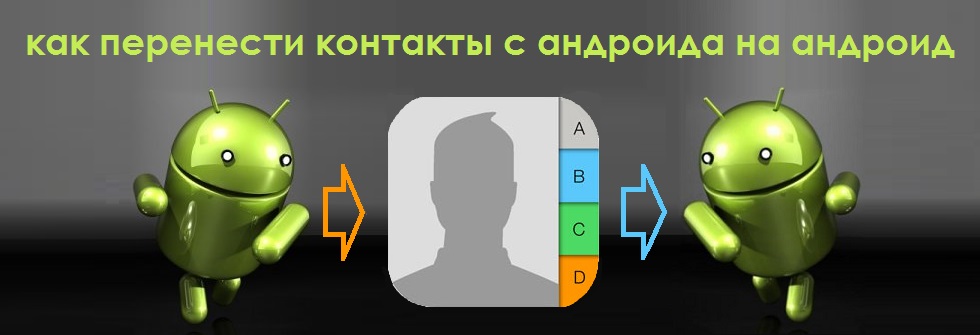
Перенос контактов с Андроида на Андроид
Ниже мы расскажем о нескольких способах, которые помогут решить этот вопрос в считанные минуты.
С помощью SIM-карты или флеш накопителя (SD-карты)
Если телефонные номера сохранены не в памяти сим-карты, то мы должны их сначала в неё скопировать. Для этого заходим в «Контакты» («Телефонную книгу») и открываем настройки раздела (на разных моделях смартфонов это может быть виртуальная кнопка внизу дисплея или вертикально расположенные три точки или чёрточки в верхней части экрана). В открывшемся меню настроек нажимаем «Импорт/экспорт», затем выбираем пункт, откуда нужно скопировать контакты.
Если контакты сохранены в памяти телефона, нажимаем «Импорт из внутренней памяти», а дальше выбираем «Экспорт на SIM-карту» (т.е. пункт, куда будем копировать):
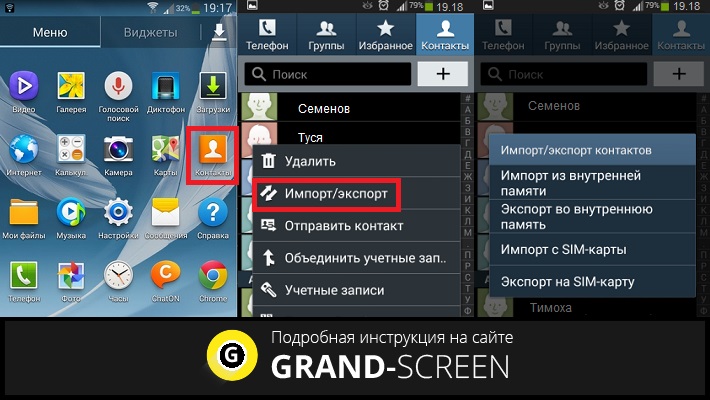
Если номера контактов сохранялись в разных местах, например, не только в памяти устройства, но и на эс-ди карте, то копируем сначала данные со смартфона, а затем точно также с SD, и после уже экспортируем на СИМ-карту.
После выбора места хранения откроется список контактов, из которых будет возможность сохранить действительно нужные, после чего нажимаем кнопку «ОК» и на этом процедура переноса будет завершена. Теперь переставляем симку в новый гаджет и, если есть желание, тем же путём переносим данные на внутреннюю память нового телефона или активируем в телефонной книге отображение контактов, сохранённых в сим-карте. Что для этого нужно сделать: заходим в «Контакты», открываем настройки (см. выше), нажимаем фильтр контактов и выбираем пункт «SIM-карта»:
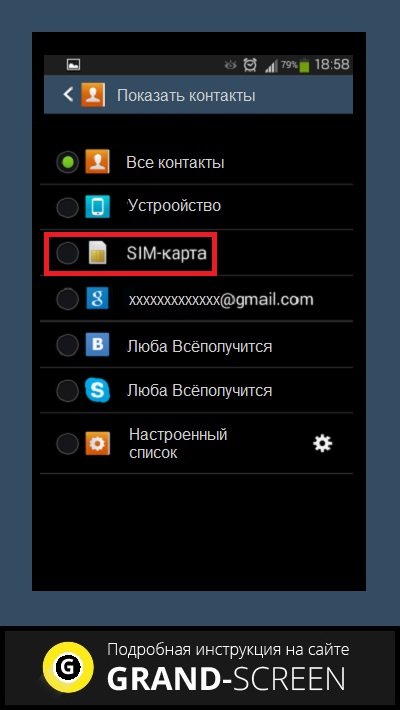
Для переноса контактов с одного Андроида на другой с помощью эс-ди карты выполняем те же действия, только вместо сим-карты выбираем флеш накопитель (SD).
Через синхронизацию с аккаунтом Google
Большинство владельцев устройств на ОС Андроид имеют учётную запись в Google. Это необходимо для скачивания приложений в Плей Маркете, но не только. Имея Google-аккаунт можно настроить синхронизацию и сохранять не только свои контакты, но и другие важные данные – различные медиафайлы, сообщения и т.д. Это очень удобно если при утере или поломке телефона потребуется восстановить важную информацию.
Чтобы активировать синхронизацию, заходим в основные настройки своего смартфона, в разделе «Личные данные» находим пункт «Аккаунты», нажимаем и выбираем свою учётную запись в Гугл, заходим, и в открывшемся списке отмечаем данные для синхронизации, после чего, выбранная информация будет синхронизироваться автоматически и сохраняться в личном почтовом ящике:
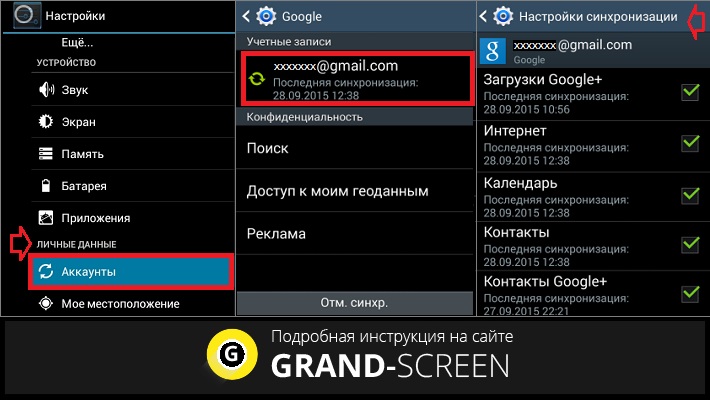
Если синхронизация не была настроена, то нам нужно будет скопировать в аккаунт свои контакты. Это делается ровно также, как и копирование с сим-карты: «записная книжка», далее «настройки», затем «импорт/экспорт», выбираем источник откуда будем копировать контакты, а затем нажимаем строку со своим аккаунтом.
Теперь, для переноса сохранённых телефонных номеров на новый смартфон Android, открываем с него браузер, включаем полную версию и переходим на сайт mail.google.com, нажимаем в левом верхнем углу дисплея на надпись Gmail и в открывшемся списке выбираем «Контакты», а затем «Все контакты»:
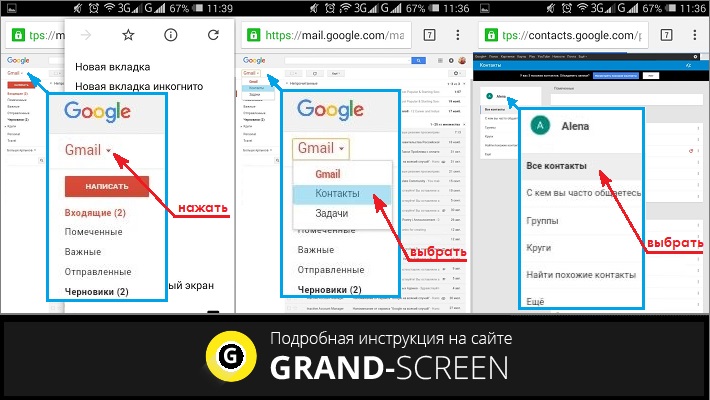
Выпавшее окно будет отображать полный список номеров, находящихся в телефонной книге. Выбираем «Все контакты» (или может быть «Выбрать все») и нажимаем строку «Ещё».
Теперь выбираем «Экспорт», а в открывшемся окне указываем Google CSV (где CSV – формат файла, в котором будет находиться список контактов). После этого все контакты будут сохранены на том устройстве, с которого был выполнен вход в аккаунт, в данном случае на новом смартфоне.
Если же по каким-то причинам вы не смогли зайти в свой Гугл аккаунт с нового телефона, то файл с контактами можно перекинуть на ПК, а затем с компьютера на смартфон через USB-кабель.
*Примечани е: если для переноса контактов этим способом модель вашего смартфона предусматривает включение отладки по USB, не забудьте предварительно активировать эту опцию:
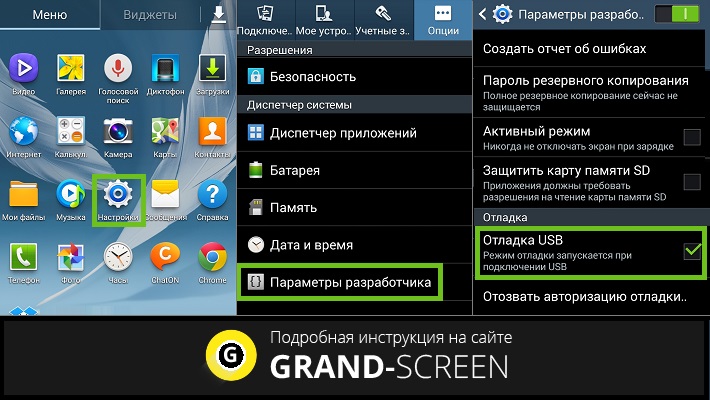
Есть ещё один способ при котором ваши контакты будут всегда под рукой на любом устройстве, с которого можно завести аккаунт в Google. Для этого, после синхронизации все номера телефонов нужно сохранять именно в Гугл аккаунт. Например, создавая новый контакт, при запросе системы где его сохранять, из трёх вариантов – память телефона, память сим-карты или в контакты Google, выбираем последнее, и тогда, достаточно просто залогиниться на новом устройстве и все контакты автоматически попадут на него:
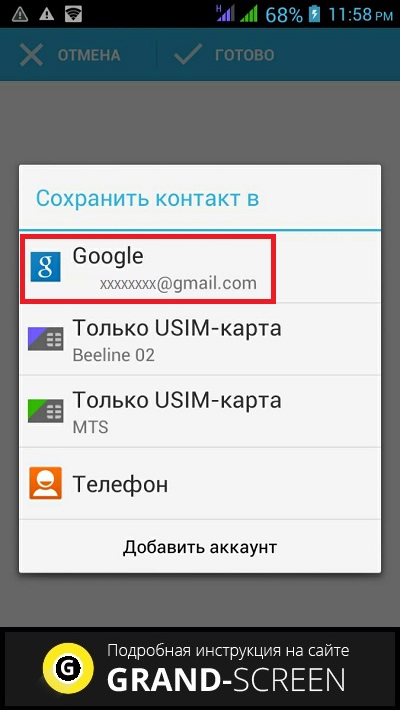
Экспорт контактов с Андроида на Андроид через Bluetooth
Для использования этого способа все контакты должны находиться во внутренней памяти телефона. Если часть из них находится на SIM-карте или на внешнем носителе, то способом, описанным выше, их нужно скопировать в смартфон.
Подключаем оба устройства Android и устанавливаем на них Bluetooth-соединение: выбираем в настройках и включаем опцию «Видимость для других устройств». Затем, на старом телефоне через настройки Bluetooth находим новый аппарат Андроид.
В обоих гаджетах (при необходимости) вводим единый пароль, что должно подтвердить, что мы соединяемся через Bluetooth. Теперь активируем опцию «Передать» и дожидаемся окончания процесса.
Подробнее смотрим видеоинформацию:
Экспорт контактов с помощью стороннего софта
Если по каким-то причинам вы не смогли воспользоваться описанными способами или просто не хотите синхронизировать свои контакты, можно воспользоваться специальными приложениями, которые легко решают такие проблемы.
Например, приложение MCBackup – My Contacts Backup сделает быстрое резервное копирование нужной информации и отправит файл в формате .vcf на вашу почту. Достаточно будет просто зайти в почтовый клиент с нового устройства и открыть этот файл:
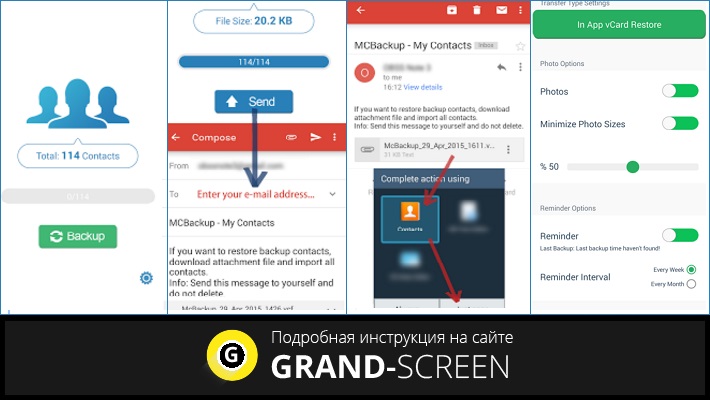
Ещё одно приложение – СМ Backup – Безопасное Облако сделает резервные копии всех ваших данных (смс-сообщений, фотографий, календаря и т.д.), включая телефонную книгу, и предоставит 5 ГБ бесплатного места в облачном хранилище с возможностью восстановления на нужном устройстве:
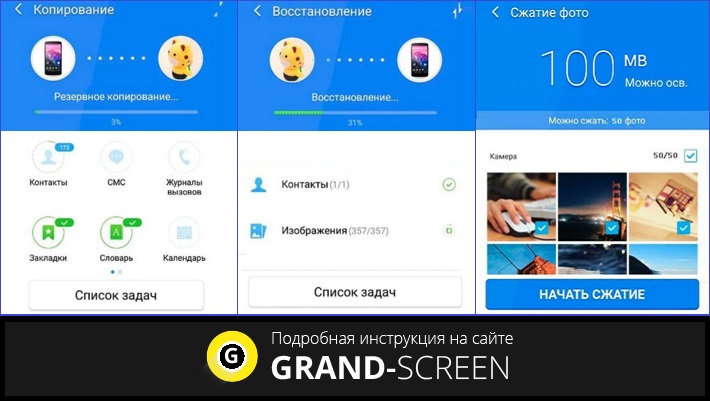
На этом, считаем, что вопрос, как с Андроида перекинуть контакты на другой аппарат Android закрыт. Способов решить поставленную задачу предостаточно, выбирайте любой удобный для вас. Удачи!
Источник: grand-screen.com